Ripristino di dati dagli archivi di backup
Puoi ripristinare esclusivamente i backup creati in Plesk Onyx 17.0 e nelle versioni successive.
Per ripristinare dati dai file di Backup, accedi a Strumenti e impostazioni > Backup Manager e nella lista di backup fai clic sulla data di creazione del backup che desideri ripristinare. Tieni presente che l’elenco può contenere backup archiviati sia nell’archivio del server Plesk e sia nell’archivio FTP specificato - i backup nell’archivio FTP hanno l’icona corrispondente nella colonna Note di sistema. Indica i paramatri seguenti nella procedura guidata di ripristino.
Dati da ripristinare
Per ripristinare tutti gli oggetti:
- Seleziona l’opzione Tutti gli oggetti (intero sistema).
- Se ti viene richiesto, indica i tipi di dati da ripristinare, come le configurazioni del dominio, il contenuto dell’host virtuale, i database o le impostazioni, gli account e le impostazioni di posta. Ad esempio, se selezionerai le impostazioni della posta, verranno ripristinate unicamente le impostazioni della posta di tutti i domini, ma null’altro.
Per ripristinare oggetti specifici di una determinata tipologia, come la casella postale o zona DNS di un dominio:
- Selezione la voce Oggetti selezionati.
- Seleziona il tipo di oggetto da ripristinare. Ad esempio, Database.
- Se ti viene richiesto, seleziona l’abbonamento al quale appartiene l’oggetto nella casella Abbonamento (applicabile a tutti i tipi di oggetti tranne per Abbonamento). Fai clic sulla casella per vedere la lista di tutti gli abbonamenti oppure digita le prime lettere del nome dell’abbonamento e Plesk troverà le corrispondenze. Per esempio, example.com.
- Seleziona uno o più oggetti del tipo selezionato. Per esempio, wordpress_database_8.
È possibile ripristinare diversi oggetti di un tipo alla volta. Il ripristino di oggetti di tipi diversi (ad esempio, una casella postale e un database) richiede due sessioni distinte: una per la casella postale e una per il database.
In modo simile, quando si ripristinano gli account utente e siti web nella sezione Pannello del Cliente > Account, gli utenti possono selezionare gli oggetti da ripristinare nello stesso modo che accade nella procedura guidata Backup Manager.
È possibile ripristinare i seguenti tipi di oggetti da un backup:
- Rivenditore
- Cliente
- Abbonamento
- Sito
- Zona DNS
- Database
- Certificato SSL/TLS
- Lista di posta
- Account di posta
- File e directory
È possibile ripristinare oggetti del tipo selezionato appartenenti unicamente a un abbonamento durante una sessione di ripristino.
Nota: Quando un backup incrementale viene ripristinato, Plesk ripristina anche i dati dal backup completo precedente e tutti i backup incrementali successivi creati prima del backup incrementale selezionato. Per maggiori dettagli, fare clic sul link nella colonna Dimensione nella lista di backup.
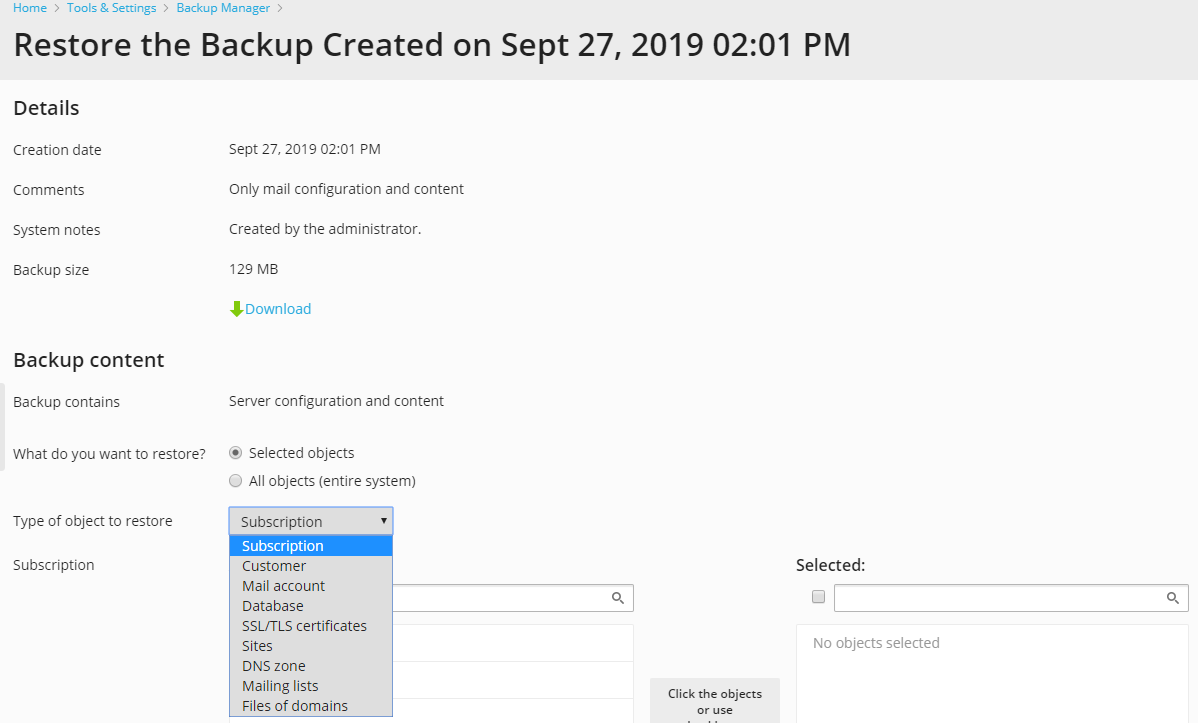
Opzioni di ripristino
- Dopo il completamento dell’attività di ripristino, inviare la notifica per posta elettronica a Digita il tuo indirizzo email se desideri che il pannello di controllo invii una notifica dopo il completamento del ripristino.
- Norme di risoluzione di conflitti. Indicare cosa fare nel caso in cui si verifichino conflitti durante il ripristino.
- Impostazioni di sicurezza del backup. Se il backup era protetto da una password, inserisci la password nel campo Password. Se hai dimenticato la tua password, deseleziona l’opzione Fornisci la password. Tieni presente che in questo caso, alcuni dati sensibili non verranno ripristinati correttamente. Ad esempio, le password utente verranno sostituite con password casuali, le informazioni sulle app APS già installate verranno perse e così via.
-
Ripristina il file di backup, nonostante la firma danneggiata Questa opzione verrà visualizzata nei casi seguenti:
- Il file di backup selezionato è stato modificato dopo la creazione.
- Il file di backup selezionato è danneggiato.
- Il file di backup selezionato è stato creato su un altro server Plesk.
- Il backup è stato creato sullo stesso server prima che Plesk fosse aggiornato alla versione 11.5 o successive.
- In qualunque di questi casi, Plesk invierà un avviso. Non sarà possibile avviare il ripristino finché selezionerai l’opzione Ripristina file di backup, nonostante la firma danneggiata. Si consiglia fortemente di non ripristinare questi backup, tranne se sono stati creati sullo stesso server, prima che Plesk fosse aggiornato alla versione 11.5 o successive. Le versioni precedenti di Plesk non hanno firmato dei backup, quindi Plesk non è più in grado di verificare le loro firme e mostra tali backup come potenzialmente problematici.
Risoluzione di problemi relativi al ripristino
Nel caso in cui si verifichino errori o conflitti durante il ripristino di dati, la procedura guidata richiederà di selezionare la risoluzione adatta. Seguire le istruzioni fornite sullo schermo per completare la procedura guidata.
Nota: La modalità di ripristino di dati Sovrascrittura significa che tutti gli oggetti verranno ripristinati dai file di backup indipendentemente dal fatto che siano presenti attualmente nel sistema. La modalità Sovrascrittura funziona nel modo seguente:
- Se un oggetto o le impostazioni dal file di backup non sono presenti in Plesk, allora sono creati o definiti in Plesk.
- Se un oggetto o le impostazioni dal file di backup sono presenti in Plesk, allora l’oggetto o le impostazioni dal file di backup sostituiscono l’oggetto corrispondente o le impostazioni che sono presenti in Plesk.
- Se un oggetto o le impostazioni sono presenti in Plesk, ma non sono presenti nel file di backup, allora l’oggetto o le impostazioni attualmente presenti in Plesk non sono stati modificati.